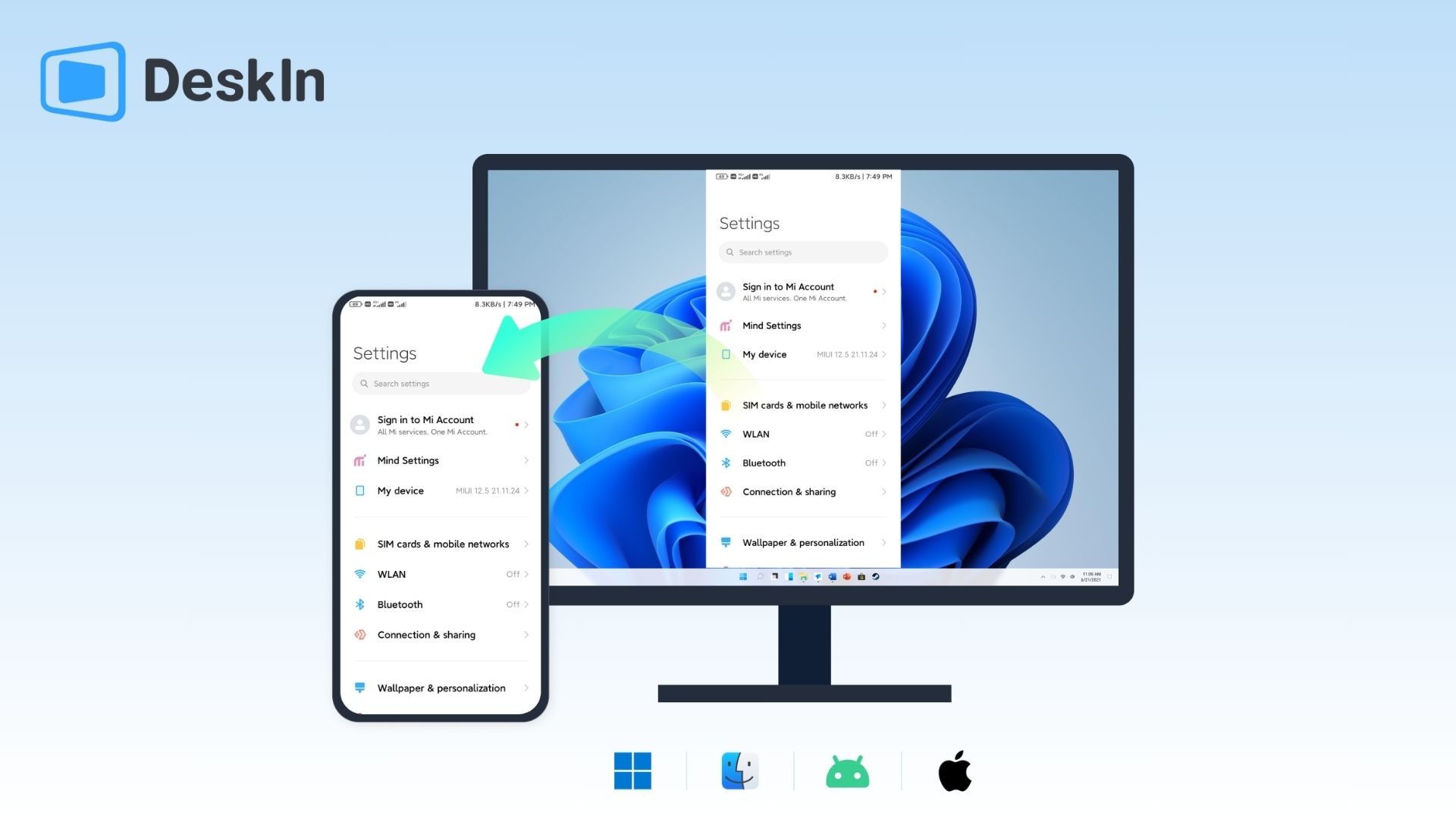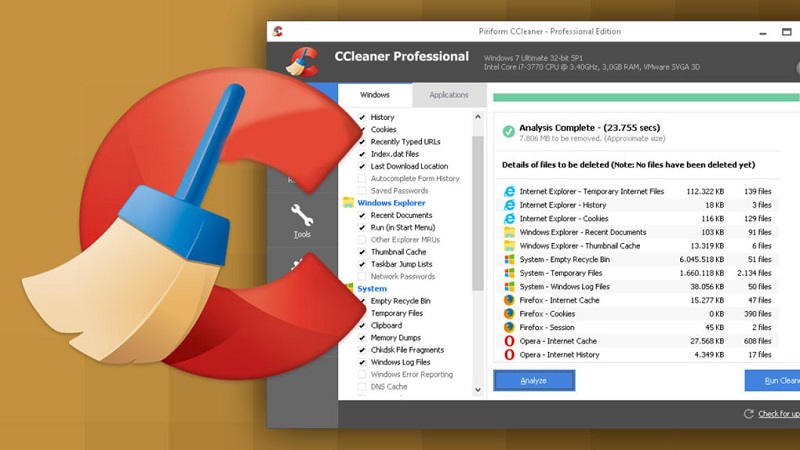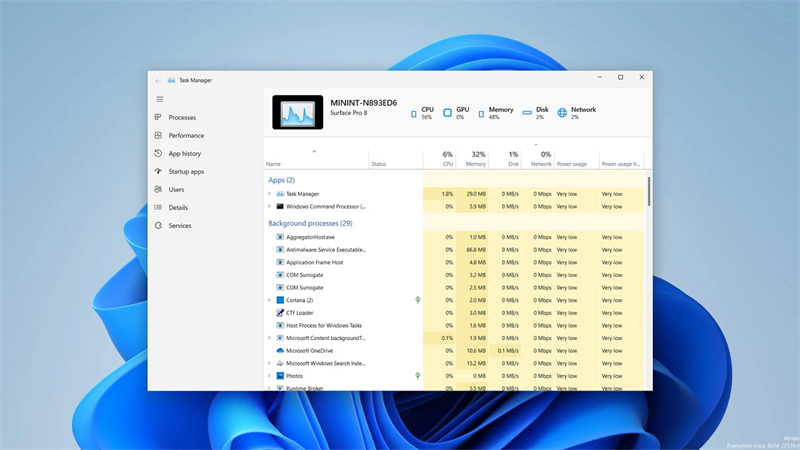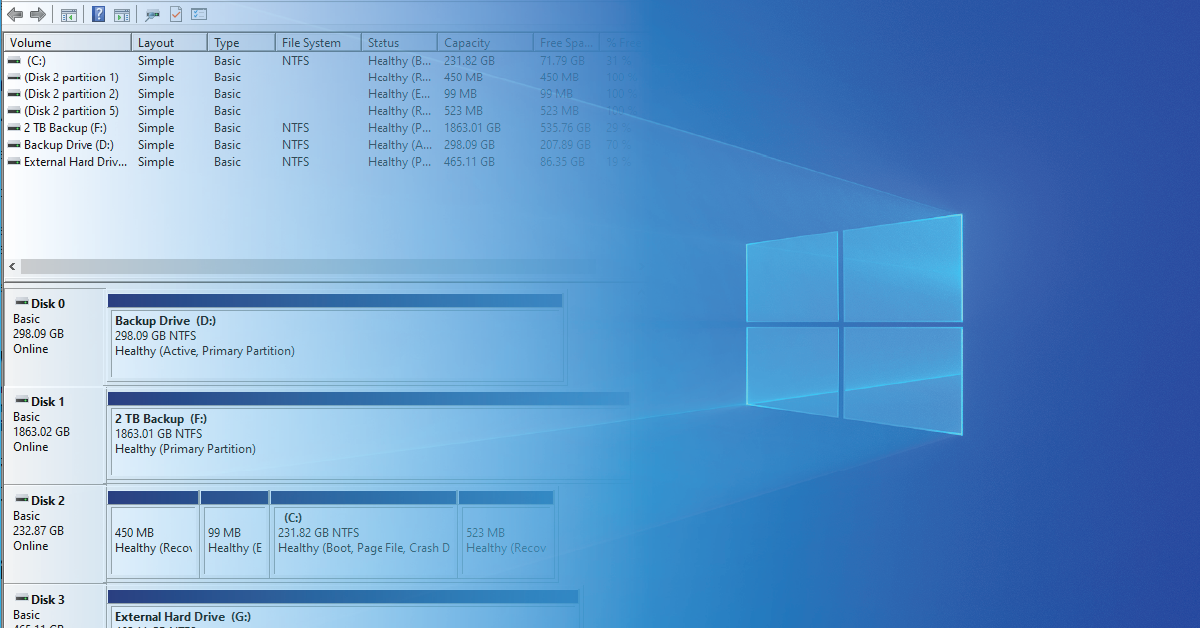Một phần mềm hữu ích và mạnh mẽ khác có sẵn trong Windows mà nhiều người dùng chưa khám phá hết là Resource Monitor (Màn hình Giám sát Tài nguyên). Công cụ này cung cấp thông tin chi tiết và theo thời gian thực về hiệu suất hệ thống hơn cả Task Manager, giúp bạn chẩn đoán các vấn đề máy tính bị chậm hoặc bị đơ một cách chính xác.
Resource Monitor: Công cụ giám sát hiệu suất chuyên sâu
Resource Monitor là một tiện ích tích hợp sâu vào Windows, cung cấp cái nhìn chi tiết về cách các chương trình và dịch vụ sử dụng CPU, Bộ nhớ, Ổ đĩa và Mạng.
Công dụng chính:
-
Chẩn đoán Ổ đĩa 100% (Full Disk): Nhanh chóng tìm ra chương trình nào đang đọc/ghi dữ liệu liên tục lên ổ cứng.
-
Tìm ứng dụng tiêu tốn tài nguyên: Xác định chính xác tiến trình nào đang chiếm dụng CPU hoặc Bộ nhớ quá mức.
-
Kiểm tra hoạt động mạng: Xem các chương trình nào đang kết nối mạng và lượng dữ liệu đang được truyền tải.
1. Cách mở Resource Monitor
Có hai cách phổ biến và nhanh chóng để mở Resource Monitor:
-
Cách 1 (Từ Task Manager):
-
Mở Task Manager (nhấn Ctrl + Shift + Esc).
-
Chuyển sang thẻ Performance (Hiệu suất).
-
Ở góc dưới cùng, nhấn vào Open Resource Monitor (Mở Màn hình Giám sát Tài nguyên).
-
-
Cách 2 (Sử dụng tìm kiếm):
-
Nhấn phím Windows và gõ "Resource Monitor" (hoặc "resmon").
-
Nhấn Enter để mở ứng dụng.
-
2. Các thẻ giám sát và cách sử dụng
Resource Monitor được chia thành năm thẻ chính, mỗi thẻ tập trung vào một thành phần tài nguyên cụ thể.
a. Overview (Tổng quan)
Đây là thẻ mặc định, hiển thị cái nhìn tổng hợp (dạng biểu đồ và bảng) về mức độ sử dụng của cả bốn tài nguyên chính (CPU, Bộ nhớ, Ổ đĩa, Mạng) theo thời gian thực.
b. CPU
-
Công dụng: Hiển thị chi tiết thời gian xử lý của CPU được phân bổ cho từng tiến trình.
-
Cách dùng chẩn đoán: Sắp xếp danh sách theo cột CPU (Trung bình) để xem ứng dụng nào liên tục chiếm dụng CPU.
-
Mẹo: Bạn có thể Tạm dừng tiến trình (Suspend Process) hoặc Kết thúc tiến trình (End Process) ngay tại đây bằng cách click chuột phải vào tiến trình đó.
c. Memory (Bộ nhớ)
-
Công dụng: Giám sát cách Bộ nhớ vật lý (RAM) đang được sử dụng và phân bổ.
-
Các thông số quan trọng:
-
In Use (Đang dùng): Lượng RAM đang được các chương trình và hệ thống sử dụng.
-
Hard Faults (Lỗi cứng): Thể hiện số lần hệ thống phải đọc/ghi dữ liệu từ ổ cứng (file pagefile) do RAM bị thiếu. Số lượng "Lỗi cứng" càng cao, máy tính của bạn càng chậm.
-
d. Disk (Ổ đĩa)
-
Công dụng: Quan trọng nhất để chẩn đoán tình trạng ổ đĩa hoạt động 100% (Full Disk). Nó cho biết chính xác tệp tin nào đang được đọc/ghi và tiến trình nào đang thực hiện thao tác đó.
-
Cách dùng chẩn đoán: Sắp xếp danh sách theo cột Total (Tổng cộng) trong phần Disk Activity (Hoạt động Đĩa) để xem ứng dụng nào đang gây tắc nghẽn I/O (Input/Output).
e. Network (Mạng)
-
Công dụng: Giám sát các hoạt động mạng theo thời gian thực.
-
Cách dùng chẩn đoán: Dễ dàng phát hiện các ứng dụng đang chạy nền và âm thầm sử dụng băng thông Internet. Bạn có thể xem tốc độ nhận/gửi (Receive/Send) của từng tiến trình và thậm chí là Địa chỉ kết nối (Addresses) cụ thể.
3. Chẩn đoán và khắc phục vấn đề cơ bản
Ví dụ: Chẩn đoán lỗi Full Disk
Nếu máy tính của bạn chạy chậm và bạn nghi ngờ ổ đĩa đang quá tải, hãy làm theo các bước sau:
-
Mở Resource Monitor và vào thẻ Disk.
-
Theo dõi bảng Disk Activity.
-
Tìm tiến trình có chỉ số đọc/ghi (cột Total) cao nhất. Thông thường, đó có thể là một ứng dụng diệt virus đang quét, Windows Update, hoặc các dịch vụ hệ thống như SysMain (Superfetch).
-
Khi đã xác định được ứng dụng, bạn có thể chuyển sang thẻ CPU hoặc Processes của Task Manager để Kết thúc tác vụ nếu cần thiết (Lưu ý: Chỉ kết thúc các ứng dụng không phải của hệ thống).
Resource Monitor là công cụ hoàn hảo để chuyển từ việc chỉ biết máy tính bị chậm sang việc biết chính xác lý do máy tính bị chậm.